Iga Apple'i seadmete omanik, kes omandab kauaoodatud vidina, isegi ei tea, milliseid saladusi tema "õuna" seade peidab. Üks neist on võimalus muuta iPhone'i nime. Kuidas seda teha ja milleks see funktsioon on mõeldud, saate teada.
Miks seda vaja on
Enamasti otsustavad iPhone'i omanikud oma vidina nime muuta järgmistes olukordades:
- kui osteti kasutatud nutitelefon;
- püüdes olla originaalne.
Igal juhul, ükskõik mis põhjused inimest seda protseduuri tegema ajendasid, tekib alati küsimus - kuidas? Õnneks saate iPhone'i nime ise muuta. Seda on piisav alt lihtne teha.
Kui kaua aega kulub ümbernimetamiseks

Tegelikult ei kesta kogu protseduur rohkem kui minut, kuna see pole keeruline. Selleks järgige allolevaid juhiseid selgelt.
Milliste iOS-i versioonidega see töötab?
Ül altoodud funktsiooni toetavad kõik saadaolevad operatsioonisüsteemi versioonid. Isegi iOS-i töötava versiooni korral ei tohiks probleeme tekkidaallpool seitsmendat.
Kus iPhone'i nime muuta?
Seda saab muuta kahel viisil:
- Tehke seda, ühendades sülearvuti või arvutiga.
- Tehke protseduur otse telefoni enda seadetes.
Kuidas muuta iPhone'i nime arvuti kaudu?

Paljud "õuna" nutitelefonide omanikud teevad sellisel viisil seadme nime muutmisel sama levinud vea. Nad ühendavad vidina sülearvutiga (või personaalarvutiga) ja proovivad iPhone'i ilma ühendamata ümber nimetada, kuid järgmine kord, kui nad selle sisse lülitavad, nimetatakse telefoni uuesti iPhone'iks. Miks see juhtub?
Viga seisneb selles, et peate selle protseduuri läbi viima iTunesi abil. Töös on vaja järgida järgmist järjestust:
- Ühendage oma telefon sülearvuti või arvutiga.
- Käivitage iTunes.
- Klõpsake iTunes'i külgribal iPhone'i nimel.
- Pärast seda ilmub marker, millega saate vidina ümber nimetada.
- Järgmiseks kirjutage uus nimi.
- Vajutage sisestusklahvi.
Pärast selle toimingu edukat lõpetamist on uus nimi nähtav ka Mac OS-i kasutajatele, mitte ainult Windows Exploreris. Lisaks tuntakse telefoni uue nime all kõigis iOS-i seadmetes. Tasub teada, et kõiki iOS-i seadmeid, mis sünkroonivad ka iTunesiga (iPod touch, Apple TV, iPod, iPad ja teised), saab ümber nimetada samal viisil.
Kuidas telefoni ümber nimetadailma arvutita?
Paljudel kasutajatel on küsimus, kuidas muuta iPhone'i nime seadetes ilma arvutiga ühendamata? Kõiki "õuna" vidinate funktsioone saab ju kasutada ka arvutivabas režiimis (ilma arvutita). Selleks peate tegema järgmise algoritmi:
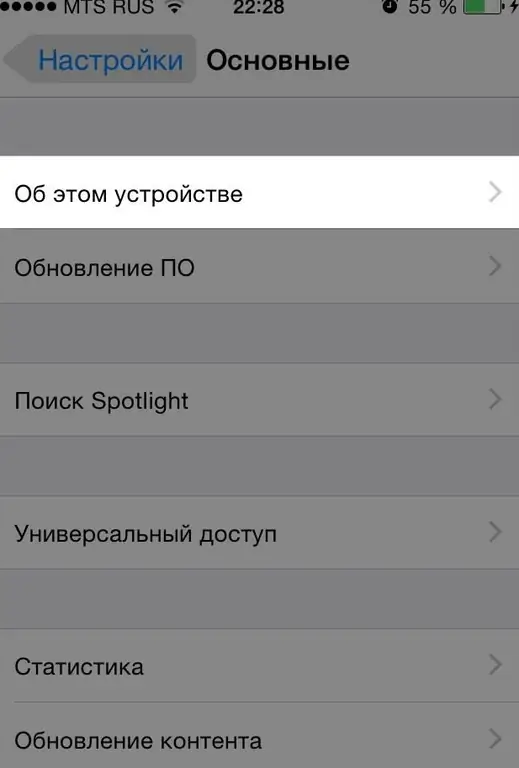
- Sisenege rakendusse Seaded.
- Valige menüüst "General".
- Klõpsake alamjaotisel „Teave”.
- Valige menüüst "Nimi".
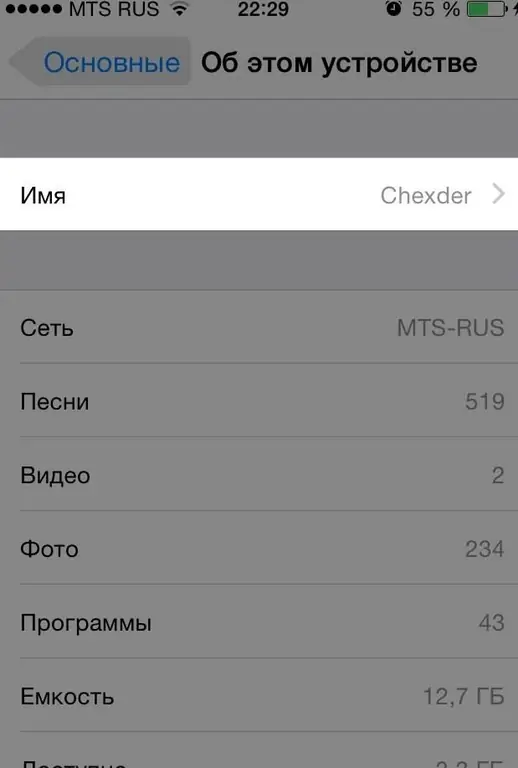
- Klõpsake ikoonil "x" (sellel hetkel kustutatakse praegune seadme nimi).
- Kirjutage uus nimi.
- Lõpus klõpsake kindlasti nuppu "Valmis" (Valmis).
Järeldus
Kõik ei tea, kuidas iPhone'i nime muuta. Nagu artiklist näete, saab seda teha üsna lihts alt. Peaasi on järgida näidatud juhiseid, mis hõlbustab oluliselt ümbernimetamise protsessi, kui omanik pole veel Apple'i tehnoloogiaga väga hästi kursis.






